С: ПРЕДПРИЯТИЕ. УПРАВЛЕНИЕ ТОРГОВЛЕЙ
Система "1С:Предприятие" является универсальной системой для автоматизации учета и процессов управления. Семейство программ "1С:Предприятие 8" имеет несколько различных конфигураций. Самые распространенные – "1С: Предприятие 8 Зарплата и управление персоналом", 1С:Предприятие 8 Управление торговлей", "1С:Предприятие 8 Бухгалтерский учет", "1С: Предприятие Управление производственным предприятием".
Функционирование системы подразделяется на два разделенных во времени процесса: настройку(конфигурирование) и исполнение. Конфигурирование это описание модели предметной области и предназначено для программистов. Исполнение – это непосредственная работа пользователя с информационной системой.
Типовая конфигурация "Управление торговлей" предназначена для автоматизации оперативного и управленческого учета деятельности предприятия.
Конфигурация предназначена для учета любых видов торговых операций, она позволяет ввести учет от имени нескольких организаций на любом количестве складов. Как правило, в этом случае все организации имеют одного собственника или группу собственников. Такая совокупность организаций называется "торговым предприятием".
В окне вызова программы пользователь выбирает ту базу, с которой будет работать в данный момент.

Открывается окно программы.
Справочник "Номенклатура"
В справочник "Номенклатура" заносится информация обо всех товарах, наборах и услугах, для которых оформляются документы на предприятии. Для ввода нового элемента меню Справочник –> Номенклатура –> Номенклатура. На экране появляется справочник Номенклатура. Ввести новый элемент справочника можно тремя способами:
· нажать клавишу Insert на дополнительной клавиатуре;
· нажать на кнопку Действие и из ниспадающего меню выбрать Добавить;
·  нажать на кнопку
нажать на кнопку

На экране появится окно, в которое необходимо ввести нужную информацию.
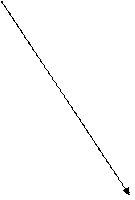 Наименований товара два. Одно наименование необходимо при работе с электронными документами, оно отображается в экранных формах. Краткое наименование лучше задавать таким образом, чтобы по нему можно было быстро идентифицировать товар. "Полное наименование" используется при распечатке документов и здесь надо указывать то наименование товара, которое используется в печатных документах. Чем является товар – товаром, набором или услугой, определяется в окне "Вид". После того, как элемент записан, вид товара поменять невозможно. Для каждой позиции номенклатуры может быть назначено множество единиц измерения. Базовая единица измерения – это единица, от которой ведется отсчет. После ввода базовой единицы измерения необходимо ввести Единицу хранения остатков. Единица хранения остатков – это та единица измерения, в которой товар хранится в информационной базе. Задание этой единицы обычно зависит от того, в чем товар хранится на складе. (Например, сигареты – базовая единица измерения – пачки, товар на складе хранится в блоках, следовательно, единица хранения остатков – блоки). Для ввода новой единицы измерения необходимо на вкладке Единицы нажать на кнопку Действие – Добавить и из классификатора выбрать нужную единицу измерения.
Наименований товара два. Одно наименование необходимо при работе с электронными документами, оно отображается в экранных формах. Краткое наименование лучше задавать таким образом, чтобы по нему можно было быстро идентифицировать товар. "Полное наименование" используется при распечатке документов и здесь надо указывать то наименование товара, которое используется в печатных документах. Чем является товар – товаром, набором или услугой, определяется в окне "Вид". После того, как элемент записан, вид товара поменять невозможно. Для каждой позиции номенклатуры может быть назначено множество единиц измерения. Базовая единица измерения – это единица, от которой ведется отсчет. После ввода базовой единицы измерения необходимо ввести Единицу хранения остатков. Единица хранения остатков – это та единица измерения, в которой товар хранится в информационной базе. Задание этой единицы обычно зависит от того, в чем товар хранится на складе. (Например, сигареты – базовая единица измерения – пачки, товар на складе хранится в блоках, следовательно, единица хранения остатков – блоки). Для ввода новой единицы измерения необходимо на вкладке Единицы нажать на кнопку Действие – Добавить и из классификатора выбрать нужную единицу измерения.

Для ввода цен номенклатуры необходимо перейти на вкладку Цены номенклатуры.

Вручную можно ввести все цены, а можно ввести только базовую цену, а затем , нажав на кнопку Рассчитать по базовым ценам, автоматически сформировать все остальные цены. Для того, чтобы записать цены необходимо нажать на кнопку Записать цены и программа предложит сформировать документ Установка цен номенклатуры, ответить Да.
Покупка товаров оптом.
При покупке товаров оптом за безналичный расчет необходимо выписать следующие документы:
- Заказ поставщику
- При безналичной оплате необходимо выписать платежное поручение, при оплате за наличный расчет – расходный кассовый ордер.
- Поступление товара (Накладная)
- Счет- фактура.
Рассмотрим все пункты подробно.
- Документ "Заказы поставщикам " предназначен для фиксации предварительной договоренности о приобретении у поставщика или комитента товаро- материальных ценностей.
Для ввода нового документа Меню Документы – Закупки – Заказ поставщику. На экране открывается журнал Заказов поставщиков, для ввода нового заказа необходимо: меню – Действие – Добавить, на экране появляется окно для ввода нового заказа.

В окне Контрагент нажимаем на кнопку  и из предложенного списка выбираем нужного Контрагента и таким же образом Договор, указываем дату поступления и оплаты. Для выбора Номенклатуры проще всего воспользоваться кнопкой Подбор и на экране появится окно справочника Номенклатуры. Щелкнем дважды по нужной номенклатуре, и появится окно для ввода количества и цены закупаемого товара.
и из предложенного списка выбираем нужного Контрагента и таким же образом Договор, указываем дату поступления и оплаты. Для выбора Номенклатуры проще всего воспользоваться кнопкой Подбор и на экране появится окно справочника Номенклатуры. Щелкнем дважды по нужной номенклатуре, и появится окно для ввода количества и цены закупаемого товара.

Для печати документа нажимаем на кнопку "Печать" внизу окна и экране появляется печатная форма заказа поставщика.
- Так как оплата происходит по безналичному расчету, то есть через банк, необходимо выписать платежное поручение и отправить его в банк. Выписать платежное поручение можно на основании документа "Заказ поставщика". В журнале Документы Контрагентов(меню Документы – Закупки – Документы Контрагентов) выделяем нужный Заказпоставщику, меню Действие – На основании – Платежное поручение исходящее и на экране появится платежное поручение, заполненное на основании Заказа поставщику.
В экранной форме документа устанавливаем галочку - оплачено. Для распечатки документа нажмем на кнопку "Печать". - Поступление товара оформляется на основании Заказа поставщикам. Для этого открываем журнал Документы Контрагентов, выделяем нужный заказ, меню Действие – На основании и из открывающегося меню выбираем Поступление товаров и услуг. Документ заполняется на основании заказа поставщика. Проводим документ.

-
 Для регистрации счет фактуры откроем только что проведенный документ Поступление товаров и услуг и нажмем на кнопку Ввести счет- фактуру, на экране появится заполненная счет-фактура, нажмем ОК.
Для регистрации счет фактуры откроем только что проведенный документ Поступление товаров и услуг и нажмем на кнопку Ввести счет- фактуру, на экране появится заполненная счет-фактура, нажмем ОК.
